文章詳情頁
win11找不到網絡路徑解決方法
瀏覽:75日期:2023-05-16 11:54:00
我們在進行網絡共享的時候,可能會遇到win11找不到網絡路徑的問題,但是不知道怎么解決,其實只要打開網絡適配器,安裝對應設備就可以了。
win11找不到網絡路徑怎么解決:1、首先右鍵底部網絡圖標,打開“網絡和internet設置”
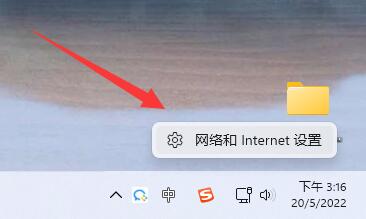
2、接著打開“高級網絡設置”
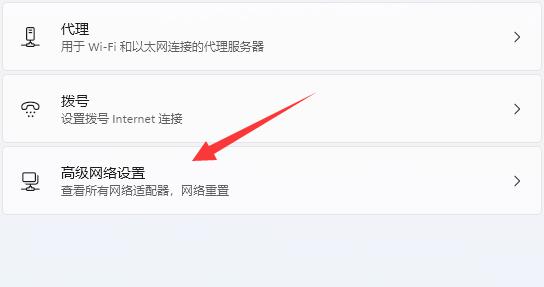
3、然后打開下面的“更多網絡適配器選項”
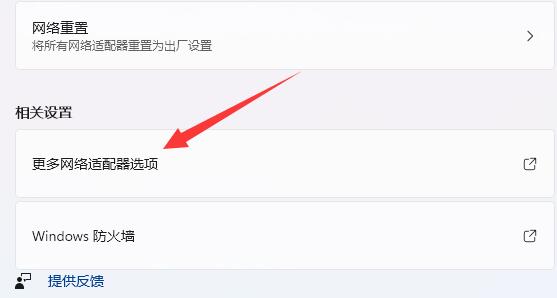
4、隨后右鍵連接的網絡,打開“屬性”
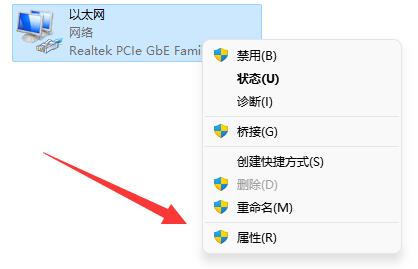
5、打開后,勾選上下面所有的選項。
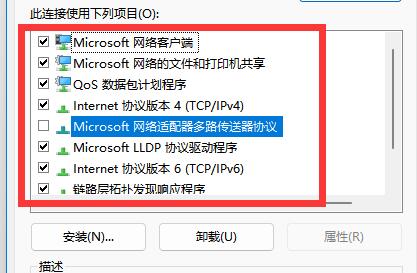
6、如果其中選項不全的話,點擊左下角“安裝”
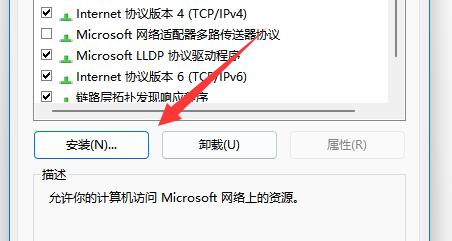
7、最后選擇客戶端和服務并“添加”即可。
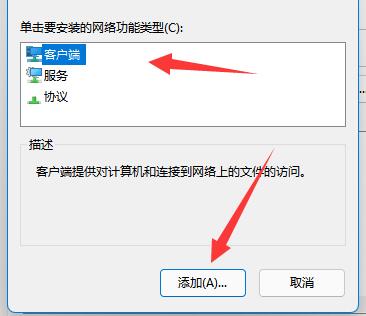
以上就是win11找不到網絡路徑解決方法的全部內容,望能這篇win11找不到網絡路徑解決方法可以幫助您解決問題,能夠解決大家的實際問題是好吧啦網一直努力的方向和目標。
相關文章:
1. Win11渠道選哪個 升級Win11選擇哪個渠道2. Win10怎么卸載重裝聲卡驅動?Win10卸載聲卡驅動詳細教程3. 怎么檢測電腦是否支持Win11系統?電腦無法運行Win11怎么辦?4. Win10 20H2文件夾隱藏了怎么顯示?5. Win11的開機音效要怎么設置?6. Win11怎么設置任務欄小圖標?Win11設置任務欄小圖標的方法7. Win10怎么卸載virtualbox?Win10升級提示立即卸載virtualbox怎么卸載?8. Win10電腦制作定時關機代碼bat文件教程9. Win7文件夾變綠顯示沒有權限怎么辦?Win7文件夾變綠顯示沒有權限的解決方法10. 如何一鍵關閉所有程序?Windows系統電腦快捷關閉所有程序教程
排行榜

 網公網安備
網公網安備